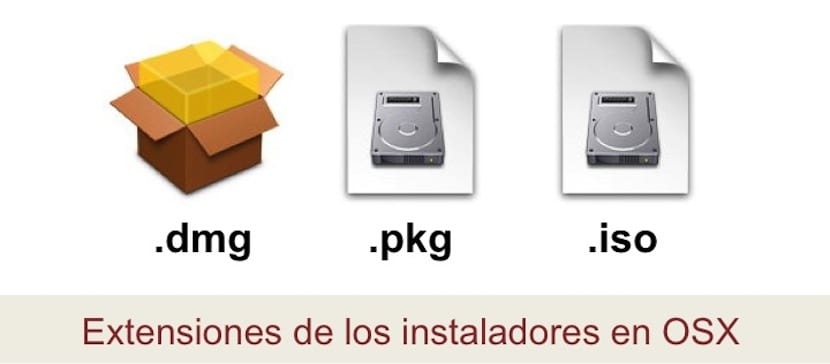
Khi người dùng đến hệ thống khối, có nhiều thay đổi mà họ phải làm quen. Thậm chí nhiều hơn thế nếu chúng ta nói về cách chúng được cài đặt và gỡ cài đặt các ứng dụng.
Các tệp cài đặt trong OSX có thể có các phần mở rộng khác nhau, tùy thuộc vào loại cài đặt được tạo tại thời điểm cài đặt.
Các cài đặt trong hệ thống apple, kể từ khi ra đời, luôn nhanh hơn chúng ta thường thấy trong Windows. Chúng ta đang nói về thời gian cài đặt ngắn hơn nhiều, vì để cài đặt, ví dụ: Microsoft Office cho Mac, mất 2-3 phút, nếu nó đến.
Tại sao có thể đạt được những thời điểm này? Vì trong hệ thống OSX, chúng ta có thể tìm thấy các loại tệp cài đặt khác nhau.
Ba loại tệp cài đặt chính mà bạn có thể tìm thấy khi truy cập OSX là .dmg, The .pkg y . Iso. Chúng là các loại trình cài đặt nén trong đó các tệp ứng dụng được bao gồm để khi một ứng dụng nhất định được tải xuống, người dùng OSX sẽ chỉ thấy một tệp. Khi chạy các trình cài đặt này, họ "gắn kết" trên máy tính để bàn như thể chúng ta đặt một đĩa từ ngày xưa vào đầu đọc CD để cài đặt một chương trình. Bây giờ, tùy theo loại trình cài đặt mà chúng ta sẽ có một kiểu cài đặt khác nhau.
Đối với trình cài đặt .dmg, (ảnh đĩa, tức là một loại "đĩa ảo") sau khi được thực thi, chúng sẽ hiển thị cho chúng ta bản thân ứng dụng, là một "gói" (ứng dụng tự cài đặt) chứa tất cả những thứ cần thiết và để cài đặt nó, chúng tôi sẽ chỉ phải kéo nó vào thư mục Ứng dụng hệ thống. Khi gói ứng dụng đã được kéo đến Ứng dụng, để "ngắt kết nối" trình cài đặt, hãy chọn nó và gửi nó vào thùng rác, sau đó bạn sẽ thấy biểu tượng đẩy ra xuất hiện.
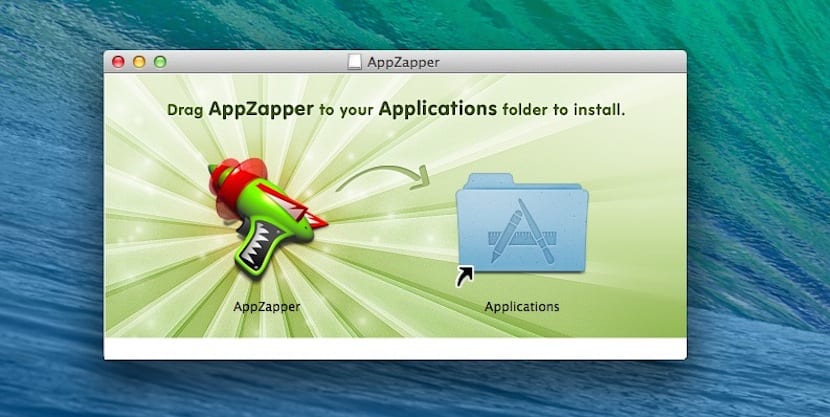
Hai loại trình cài đặt khác mà họ làm là khởi chạy các cửa sổ và quy trình cài đặt như trong Windows, trong đó họ hỏi bạn nơi cài đặt nó và hỏi bạn, nếu đúng như vậy, về thông tin đăng nhập quản trị viên của bạn. Như trong .dmg, .pkg và .iso cũng phải được kéo vào thùng rác sau khi được cài đặt để ngắt kết nối chúng.
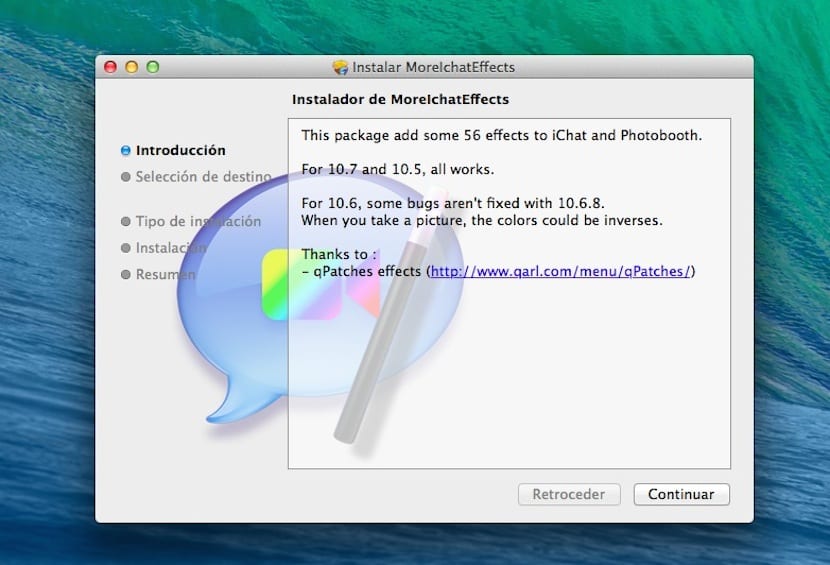
Để ngắt kết nối chúng, chúng tôi cũng có thể sử dụng cmd + E để đẩy chúng ra hoặc nếu chúng tôi sử dụng "nút bên phải", nó cho chúng tôi tùy chọn để đẩy ra
và đối với .app thì làm cách nào ???
Xin chào, cảm ơn cho bài viết này. Tôi có một câu hỏi liên quan nhiều hơn đến cách những trình cài đặt này làm như thế nào? Ví dụ: trình cài đặt đẹp và được cá nhân hóa như "AppZapper"; Tôi muốn biết làm thế nào để làm điều đó; nếu bạn có thể giúp tôi tất nhiên haha; Cảm ơn rất nhiều.